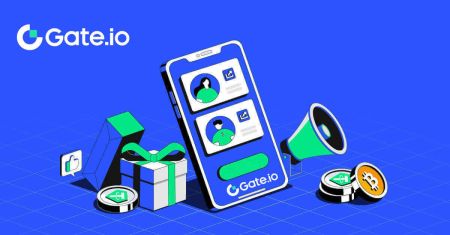Sådan åbner du en konto og hæver fra Gate.io
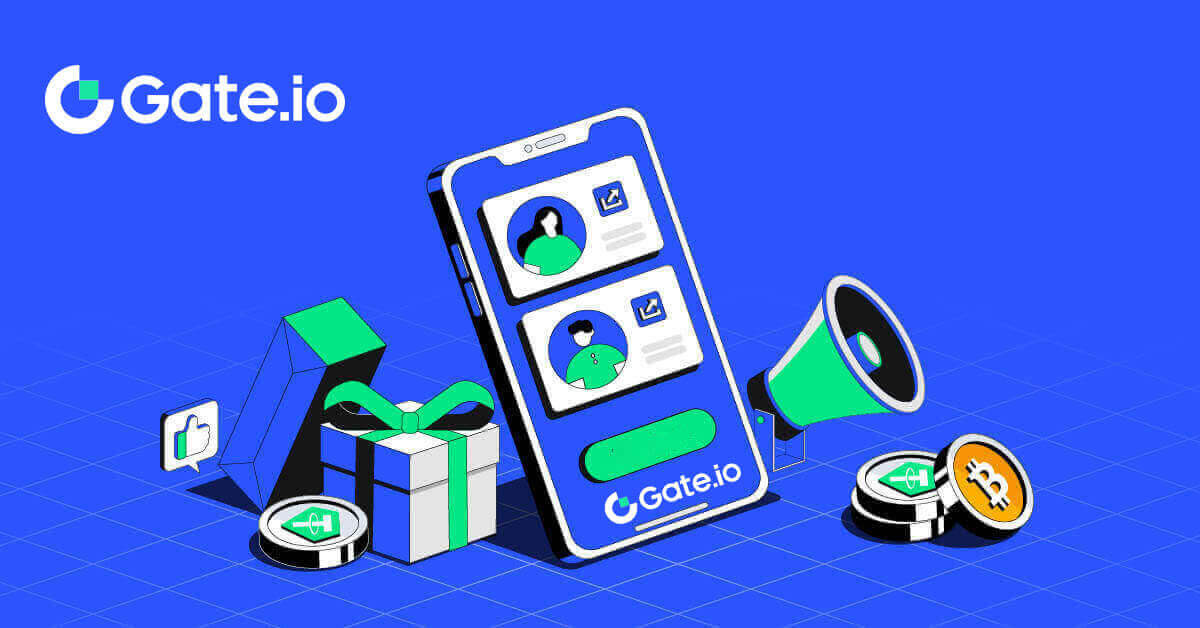
- Sprog
-
English
-
العربيّة
-
简体中文
-
हिन्दी
-
Indonesia
-
Melayu
-
فارسی
-
اردو
-
বাংলা
-
ไทย
-
Tiếng Việt
-
Русский
-
한국어
-
日本語
-
Español
-
Português
-
Italiano
-
Français
-
Deutsch
-
Türkçe
-
Nederlands
-
Norsk bokmål
-
Svenska
-
Tamil
-
Polski
-
Filipino
-
Română
-
Slovenčina
-
Zulu
-
Slovenščina
-
latviešu valoda
-
Čeština
-
Kinyarwanda
-
Українська
-
Български
-
Kiswahili
Sådan åbner du en konto på Gate.io
Sådan åbner du en Gate.io-konto med e-mail eller telefonnummer
1. Gå til Gate.io- webstedet og klik på [Tilmeld] .
2. Vælg [E-mail] eller [Telefonnummer] , og indtast din e-mail-adresse eller dit telefonnummer. Opret derefter en sikker adgangskode til din konto.
Vælg dit [Bopælsland/Region] , sæt kryds i boksen, og klik på [Tilmeld].


3. Et verifikationsvindue popper op og udfyld verifikationskoden. Du modtager en 6-cifret bekræftelseskode i din e-mail eller telefon. Klik derefter på knappen [Bekræft] .


4. Tillykke! Du har oprettet en Gate.io-konto via e-mail eller telefonnummer.

Sådan åbner du en Gate.io-konto med Google-konto
1. Gå til Gate.io-webstedet og klik på [Tilmeld] .
2. Rul ned til bunden af tilmeldingssiden, og klik på knappen [Google] .

3. Et login-vindue åbnes, hvor du skal indtaste din e-mailadresse eller telefon og klikke på [Næste].

4. Indtast derefter adgangskoden til din Google-konto, og klik på [Næste].

5. Klik på [Fortsæt] for at bekræfte for at logge på med din Google-konto.

6. Udfyld dine oplysninger for at oprette en ny konto. Sæt kryds i boksen, og klik derefter på [Tilmeld].

7. Fuldfør verifikationsprocessen. Du modtager en 6-cifret bekræftelseskode i din e-mail. Indtast koden og klik på [Bekræft].

8. Tillykke! Du har oprettet en Gate.io-konto via Goggle.

Sådan åbner du en Gate.io-konto med MetaMask
Før du registrerer en konto på Gate.io via MetaMask, skal du have MetaMask-udvidelsen installeret i din browser.1. Gå til Gate.io-webstedet og klik på [Tilmeld] . 
2. Rul ned til bunden af tilmeldingssiden og klik på knappen [MetaMask] .  3. Et login-vindue åbnes, hvor du skal oprette forbindelse til MetaMask, vælge din konto, du vil forbinde, og klikke på [Næste].
3. Et login-vindue åbnes, hvor du skal oprette forbindelse til MetaMask, vælge din konto, du vil forbinde, og klikke på [Næste]. 
4. Klik på [Forbind] for at oprette forbindelse til din valgte konto.
5. Klik på [Create New Gate Account] for at tilmelde dig med MetaMask-legitimationsoplysninger.
6. Vælg [E-mail] eller [Telefonnummer] , og indtast din e-mail-adresse eller dit telefonnummer. Opret derefter en sikker adgangskode til din konto.
Vælg dit [Bopælsland/Region] , sæt kryds i boksen, og klik på [Tilmeld].
7. Et verifikationsvindue popper op og udfyld verifikationskoden. Du modtager en 6-cifret bekræftelseskode i din e-mail eller telefon. Klik derefter på knappen [Bekræft] .
8. En MetaMask [Signatur request] vil poppe op, klik på [Sign] for at fortsætte.
9. Tillykke! Du har med succes oprettet en Gate.io-konto via MetaMask.







Sådan åbner du en Gate.io-konto med Telegram
1. Gå til Gate.io-webstedet og klik på [Tilmeld] . 
2. Rul ned til bunden af tilmeldingssiden og klik på knappen [Telegram] . 
3. Et pop op-vindue vises, indtast dit telefonnummer for at tilmelde dig Gate.io og klik på [NÆSTE]. 
4. Du modtager anmodningen i Telegram-appen. Bekræft anmodningen. 
5. Klik på [ACCEPTER] for at fortsætte med at tilmelde dig Gate.io ved hjælp af Telegram-legitimationsoplysninger.  6. Vælg [E-mail] eller [Telefonnummer] , og indtast din e-mail-adresse eller dit telefonnummer. Opret derefter en sikker adgangskode til din konto.
6. Vælg [E-mail] eller [Telefonnummer] , og indtast din e-mail-adresse eller dit telefonnummer. Opret derefter en sikker adgangskode til din konto.
Vælg dit [Bopælsland/Region] , sæt kryds i boksen, og klik på [Tilmeld]. 

7. Et verifikationsvindue popper op og udfyld verifikationskoden. Du modtager en 6-cifret bekræftelseskode i din e-mail eller telefon. Klik derefter på knappen [Bekræft] . 
 8. Tillykke! Du har med succes oprettet en Gate.io-konto via Telegram.
8. Tillykke! Du har med succes oprettet en Gate.io-konto via Telegram.
_
Sådan åbner du en Gate.io-konto på Gate.io-appen
1. Du skal installere Gate.io-applikationen for at oprette en konto til handel i Google Play Butik eller App Store .
2. Åbn Gate.io-appen, tryk på [Profil] -ikonet, og tryk på [Tilmeld] .


3. Vælg [E-mail] eller [Telefon] , og indtast din e-mailadresse eller telefonnummer. Opret derefter en sikker adgangskode til din konto.
Vælg dit [Bopælsland/Region] , sæt kryds i boksen, og klik på [Tilmeld].
Bemærk :
- Dit kodeord skal indeholde mindst 8 tegn, inklusive et stort bogstav og et tal.


4. Du modtager en 6-cifret bekræftelseskode i din e-mail eller telefon. Indtast koden og klik derefter på knappen [Bekræft] .


5. Tillykke! Du har oprettet en Gate.io-konto på din telefon.

Eller du kan tilmelde dig på Gate.io-appen ved hjælp af Telegram.

_
Ofte stillede spørgsmål (FAQ)
Hvorfor kan jeg ikke modtage e-mails fra Gate.io?
Hvis du ikke modtager e-mails sendt fra Gate.io, skal du følge instruktionerne nedenfor for at kontrollere din e-mails indstillinger:1. Er du logget ind på den e-mail-adresse, der er registreret på din Gate.io-konto? Nogle gange er du muligvis logget ud af din e-mail på din enhed og kan derfor ikke se Gate.io-e-mails. Log venligst ind og opdater.
2. Har du tjekket spam-mappen i din e-mail? Hvis du opdager, at din e-mail-tjenesteudbyder skubber Gate.io-e-mails ind i din spam-mappe, kan du markere dem som "sikre" ved at hvidliste Gate.io-e-mailadresser. Du kan se Sådan hvidlister Gate.io-e-mails for at konfigurere det.
3. Er funktionaliteten af din e-mailklient eller tjenesteudbyder normal? For at være sikker på, at dit firewall eller antivirusprogram ikke forårsager en sikkerhedskonflikt, kan du kontrollere e-mail-serverens indstillinger.
4. Er din indbakke fyldt med e-mails? Du vil ikke være i stand til at sende eller modtage e-mails, hvis du har nået grænsen. For at gøre plads til nye e-mails kan du fjerne nogle af de ældre.
5. Registrer dig med almindelige e-mailadresser som Gmail, Outlook osv., hvis det overhovedet er muligt.
Hvorfor kan jeg ikke få SMS-bekræftelseskoder?
Gate.io arbejder altid på at forbedre brugeroplevelsen ved at udvide vores SMS-godkendelsesdækning. Ikke desto mindre er visse nationer og regioner ikke understøttet i øjeblikket.Tjek venligst vores globale SMS-dækningsliste for at se, om din placering er dækket, hvis du ikke er i stand til at aktivere SMS-godkendelse. Brug venligst Google Authentication som din primære to-faktor-godkendelse, hvis din placering ikke er inkluderet på listen.
Følgende handlinger skal udføres, hvis du stadig ikke er i stand til at modtage SMS-koder, selv efter at du har aktiveret SMS-godkendelse, eller hvis du i øjeblikket bor i en nation eller region, der er dækket af vores globale SMS-dækningsliste:
- Sørg for, at der er et stærkt netværkssignal på din mobile enhed.
- Deaktiver alle opkaldsblokeringer, firewall-, antivirus- og/eller opkaldsprogrammer på din telefon, der muligvis forhindrer vores SMS-kodenummer i at fungere.
- Tænd din telefon igen.
- Prøv i stedet stemmebekræftelse.
Sådan forbedres Gate.io-kontosikkerhed
1. Adgangskodeindstillinger: Indstil venligst en kompleks og unik adgangskode. Af sikkerhedsmæssige årsager skal du sørge for at bruge en adgangskode med mindst 8 tegn, inklusive mindst et stort og et lille bogstav, et tal. Undgå at bruge åbenlyse mønstre eller information, der er let tilgængelig for andre (f.eks. dit navn, e-mailadresse, fødselsdag, mobilnummer osv.).
- Adgangskodeformater, vi ikke anbefaler: lihua, 123456, 123456abc, test123, abc123
- Anbefalede adgangskodeformater: Q@ng3532!, iehig4g@#1, QQWwfe@242!
2. Ændring af adgangskoder: Vi anbefaler, at du ændrer din adgangskode regelmæssigt for at forbedre sikkerheden på din konto. Det er bedst at skifte din adgangskode hver tredje måned og bruge en helt anden adgangskode hver gang. For mere sikker og bekvem adgangskodeadministration anbefaler vi, at du bruger en adgangskodemanager som "1Password" eller "LastPass".
- Derudover bedes du holde dine adgangskoder strengt fortrolige og ikke videregive dem til andre. Gate.io personale vil aldrig bede om din adgangskode under nogen omstændigheder.
3. Tofaktorautentificering (2FA)
Sammenkædning af Google Authenticator: Google Authenticator er et dynamisk adgangskodeværktøj lanceret af Google. Du skal bruge din mobiltelefon til at scanne stregkoden fra Gate.io eller indtaste nøglen. Når først tilføjet, vil en gyldig 6-cifret godkendelseskode blive genereret på autentificeringen hvert 30. sekund.
4. Pas på phishing
Vær opmærksom på phishing-e-mails, der foregiver at være fra Gate.io, og sørg altid for, at linket er det officielle Gate.io-webstedslink, før du logger ind på din Gate.io-konto. Gate.io personale vil aldrig bede dig om din adgangskode, SMS eller e-mail bekræftelseskoder eller Google Authenticator-koder.
_
Sådan trækker du dig tilbage fra Gate.io
Sådan sælger du krypto via bankoverførsel på Gate.io
Sælg krypto via bankoverførsel på Gate.io (hjemmeside)
1. Log ind på dit Gate.io-websted, klik på [Køb krypto], og vælg [Bankoverførsel].
2. Vælg [Sælg] for at fortsætte.
Vælg kryptovalutaen og det beløb, du vil sælge, og vælg den fiat-valuta, du vil modtage. Så kan du vælge betalingskanal i henhold til den anslåede enhedspris.
Bemærk:
For at kunne sælge krypto, skal du først konvertere din krypto til USDT. Hvis du undlader at gennemføre dette salg efter at have konverteret din BTC eller andre ikke-USDT kryptovalutaer, vil det konverterede beløb blive vist som USDT i din Gate.io spot wallet. På den anden side, hvis du begynder med at sælge USDT, kan du fortsætte direkte uden behov for kryptokonverteringstrinnet.

3. Tjek dine salgsoplysninger, læs ansvarsfraskrivelsen, før du fortsætter, sæt kryds i boksen og klik på [Fortsæt].

4. Læs venligst den vigtige meddelelse, og klik på [Næste] for at starte konverteringen af din krypto til USDT.

5. Fortsæt på tredjepartssiden for at gennemføre dit køb. Følg venligst trinene korrekt.
Sælg krypto via bankoverførsel på Gate.io (App)
1. Åbn din Gate.io-app, og tryk på [Hurtigt køb]. 
2. Tryk på [Express] og vælg [Bankoverførsel], og du vil blive dirigeret til P2P-handelszonen. 

3. Vælg [Sælg] for at fortsætte.
Vælg kryptovalutaen og det beløb, du vil sælge, og vælg den fiat-valuta, du vil modtage. Så kan du vælge betalingskanal i henhold til den anslåede enhedspris . 
4. Tjek dine salgsoplysninger, læs ansvarsfraskrivelsen, før du fortsætter, sæt kryds i boksen, og klik på [Fortsæt].
5. Fortsæt på tredjepartssiden for at gennemføre dit køb. Følg venligst trinene korrekt.
Sådan sælger du krypto via P2P-handel på Gate.io
Sælg Crypto via P2P Trading på Gate.io (hjemmeside).
1. Log ind på dit Gate.io-websted, klik på [Køb krypto], og vælg [P2P-handel].
2. På transaktionssiden skal du klikke på [Sælg] og vælge den valuta, du vil sælge (USDT er vist som et eksempel), og klik på [Sælg USDT].

3. Indtast det beløb (i din fiat-valuta) eller mængden (i krypto), du vil sælge.
Tjek indsamlingsmetoden og klik på [Sælg USDT].

4. Dobbelttjek alle oplysningerne i pop op-vinduet, og klik på [Sælg nu]. Indtast derefter din fondsadgangskode.

5. På siden "Fiat-ordre"-"Nuværende ordre" skal du betale det viste beløb til sælgeren. Når du har gennemført betalingen, skal du klikke på "Jeg har betalt".
6. Når ordren er gennemført, kan den findes under "Fiat Order"-"Completed Orders".
Sælg Crypto via P2P Trading på Gate.io (App).
1. Åbn din Gate.io app og tryk på [Mere] og vælg [P2P Handel]

2. På transaktionssiden skal du klikke på [Sælg] og vælge den valuta, du vil sælge (USDT er vist som et eksempel) og klik [Sælge].

3. Indtast det beløb (i din fiat-valuta) eller mængden (i krypto), du vil sælge.
Tjek indsamlingsmetoden og klik på [Sælg USDT].

4. Når ordren matcher, kan du tjekke den under fanen "Ordre" - fanen "Betalt/ubetalt" for at kontrollere oplysningerne. Bekræft, at hvis betalingen er modtaget, ved at tjekke din bankkonto eller modtagemetode. Når du har bekræftet, at alle oplysninger (betalingsbeløb, køberoplysninger) er korrekte, skal du klikke på knappen " Bekræft betaling modtaget ".
5. Når en ordre er gennemført, kan du se ordredetaljerne i "Ordre"-"Afsluttet".

Sådan trækker du krypto på Gate.io
Udtag krypto via Onchain Udtag på Gate.io (hjemmeside)
1. Log ind på dit Gate.io-websted, klik på [Wallet] og vælg [Spot Account].
2. Klik på [Tilbage].

3. Klik på [Onchain-udbetaling].
Vælg den mønt, du vil hæve, i menuen [Mønt] . Vælg derefter en tilbagetrækningsblokkæde for aktivet, indtast den adresse, du vil hæve, og vælg netværket.

4. Indtast hævebeløbet. Klik derefter på [Næste].

5. Indtast til sidst din fondsadgangskode og Google-bekræftelseskode, og klik på [Bekræft] for at bekræfte udbetalingen.

6. Efter udbetalingen kan du tjekke hele udbetalingshistorikken nederst på udbetalingssiden.

Udtag krypto via Onchain Udtag på Gate.io (App)
1. Åbn din Gate.io app, tryk på [Wallet], og vælg [Tilbage].

2. Vælg den mønt, du vil hæve, du kan bruge søgelinjen til at søge efter den mønt, du leder efter.

3. Vælg [Onchain-tilbagetrækning] for at fortsætte.

4. Vælg et blockchain-netværk for at sende mønten, og indtast modtageradressen og udbetalingsbeløbet. Når du er bekræftet, skal du klikke på [Næste].

5. Indtast endelig din fondsadgangskode og Google-bekræftelseskode for at bekræfte udbetalingen.

Hæv krypto via GateCode på Gate.io (hjemmeside)
1. Log ind på dit Gate.io-websted, klik på [Wallet], og vælg [Spot-konto].
2. Klik på [Tilbage].

3. Klik på [GateCode] , vælg den mønt, du vil hæve, indtast beløbet og klik på [Næste]

4. Dobbelttjek oplysningerne, før du indtaster fondsadgangskoden, SMS-koden og Google Authenticator-koden, og klik derefter på [Bekræft ].

5. Når du har gennemført tilbagetrækningen, vil et pop op-vindue fremkomme, hvor du enten kan gemme GateCode som et QR-kodebillede eller klikke på kopiikonet for at kopiere det.

6. Alternativt, gå til siden [Seneste udbetalinger] , klik på visningsikonet ved siden af udbetalingspostens adresse, og indtast din fondsadgangskode for at se den komplette GateCode.
Udtag Crypto via GateCode på Gate.io (App)
1. Åbn din Gate.io-app, tryk på [Wallet] , og vælg [Tilbage].

2. Vælg den mønt, du vil hæve, du kan bruge søgelinjen til at søge efter den mønt, du leder efter.

3. Vælg [GateCode] for at fortsætte.

4. Indtast det beløb, du vil hæve, og tryk på [Næste].

5. Dobbelttjek oplysningerne, før du indtaster fondsadgangskoden, SMS-koden og Google Authenticator-koden, og klik derefter på [Bekræft].

6. Når du har gennemført tilbagetrækningen, vil et pop op-vindue fremkomme, hvor du enten kan gemme GateCode som et QR-kodebillede eller klikke på kopiikonet for at kopiere det.

7. Alternativt kan du besøge siden med tilbagetrækningsdetaljer og klikke på "Vis" for at kontrollere den komplette GateCode.

Hæv krypto via telefon/e-mail/gate-UID på Gate.io (hjemmeside)
1. Log ind på dit Gate.io-websted, klik på [Wallet], og vælg [Spot-konto].
2. Klik på [Tilbage].

3. Klik på [Phone/Email/Gate UID] , vælg den mønt du vil hæve, indtast [Phone/Email/Gate UID] , udfyld beløbet og klik på [Send]

4. Efter at have bekræftet, at oplysningerne er korrekte, indtast fondsadgangskoden og andre nødvendige oplysninger, og klik derefter på [Send].

5. Efter den vellykkede overførsel kan du gå til "Wallet" - "Indbetalingsudbetalinger" for at kontrollere overførselsdetaljerne.
Hæv krypto via telefon/e-mail/gate-UID på Gate.io (app)

2. Vælg den mønt, du vil hæve, du kan bruge søgelinjen til at søge efter den mønt, du leder efter.

3. Vælg [Telefon/E-mail/Gate UID] for at fortsætte.

4. Når du går ind på siden [Telefon/E-mail/Gate UID] , skal du følge vejledningen for at indtaste udbetalingsmønten, modtagerens konto (Telefon/E-mail/Gate UID) og overførselsbeløbet. Når du har bekræftet oplysningernes nøjagtighed, skal du klikke på [Send].

5. Efter at have bekræftet, at oplysningerne er korrekte, skal du indtaste fondsadgangskoden og andre nødvendige oplysninger, og derefter klikke på [Send].
6. Efter den vellykkede overførsel kan du gå til "Wallet" - "Indbetalingsudbetalinger" for at kontrollere overførselsdetaljerne.

Ofte stillede spørgsmål (FAQ)
Hvorfor er min udbetaling ikke ankommet?
Overførsel af penge involverer følgende trin:
- Udbetalingstransaktion initieret af Gate.io.
- Bekræftelse af blockchain-netværket.
- Afsætning på den tilsvarende platform.
Normalt vil et TxID (transaktions-id) blive genereret inden for 30-60 minutter, hvilket indikerer, at vores platform har gennemført tilbagetrækningsoperationen, og at transaktionerne afventer blockchain.
Det kan dog stadig tage noget tid for en bestemt transaktion at blive bekræftet af blockchain og senere af den tilsvarende platform.
På grund af mulig overbelastning af netværket kan der være en betydelig forsinkelse i behandlingen af din transaktion. Du kan bruge transaktions-id'et (TxID) til at slå status for overførslen op med en blockchain-udforsker.
- Hvis blockchain explorer viser, at transaktionen er ubekræftet, skal du vente på, at processen er afsluttet.
- Hvis blockchain explorer viser, at transaktionen allerede er bekræftet, betyder det, at dine penge er blevet sendt ud med succes fra Gate.io, og vi er ikke i stand til at yde yderligere assistance i denne sag. Du skal kontakte ejeren eller supportteamet for måladressen og søge yderligere hjælp.
Vigtige retningslinjer for udbetaling af kryptovaluta på Gate.io-platformen
- For krypto, der understøtter flere kæder såsom USDT, skal du sørge for at vælge det tilsvarende netværk, når du foretager udbetalingsanmodninger.
- Hvis tilbagetrækningskrypten kræver et MEMO, skal du sørge for at kopiere det korrekte MEMO fra den modtagende platform og indtaste det nøjagtigt. Ellers kan aktiverne gå tabt efter hævningen.
- Efter indtastning af adressen, hvis siden angiver, at adressen er ugyldig, bedes du kontrollere adressen eller kontakte vores online kundeservice for yderligere hjælp.
- Udbetalingsgebyrer varierer for hver krypto og kan ses efter valg af krypto på udbetalingssiden.
- Du kan se minimumsudbetalingsbeløbet og udbetalingsgebyrer for den tilsvarende krypto på udbetalingssiden.
Hvordan kontrollerer jeg transaktionsstatus på blockchain?
1. Log ind på din Gate.io, klik på [Wallet] , og vælg [Transaction History].
2. Her kan du se din transaktionsstatus.

- Sprog
-
ქართული
-
Қазақша
-
Suomen kieli
-
עברית
-
Afrikaans
-
Հայերեն
-
آذربايجان
-
Lëtzebuergesch
-
Gaeilge
-
Maori
-
Беларуская
-
አማርኛ
-
Туркмен
-
Ўзбек
-
Soomaaliga
-
Malagasy
-
Монгол
-
Кыргызча
-
ភាសាខ្មែរ
-
ລາວ
-
Hrvatski
-
Lietuvių
-
සිංහල
-
Српски
-
Cebuano
-
Shqip
-
中文(台灣)
-
Magyar
-
Sesotho
-
eesti keel
-
Malti
-
Македонски
-
Català
-
забо́ни тоҷикӣ́
-
नेपाली
-
ဗမာစကာ
-
Shona
-
Nyanja (Chichewa)
-
Samoan
-
Íslenska
-
Bosanski
-
Kreyòl